macbook触摸板设置 苹果Mac电脑触摸板点击确认快捷键设置
更新时间:2024-08-11 12:09:51作者:yang
苹果Mac电脑的触摸板是其独特的设计之一,通过触摸板可以方便地进行各种操作,在使用MacBook过程中,触摸板的设置是非常重要的,可以根据个人喜好和习惯进行调整。其中点击确认快捷键设置是一个常用的功能,可以帮助用户更快速地确认操作。通过合理设置触摸板,可以提高工作效率和使用体验。
具体步骤:
1.进入电脑主屏幕,找到最下方Dock栏中的设置按钮并点击。
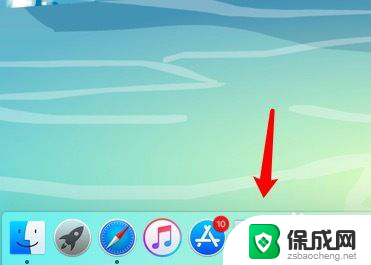
2.进入到设置界面,点击第二排第五个的触控板。不同机型可能位置不一样请注意区别。
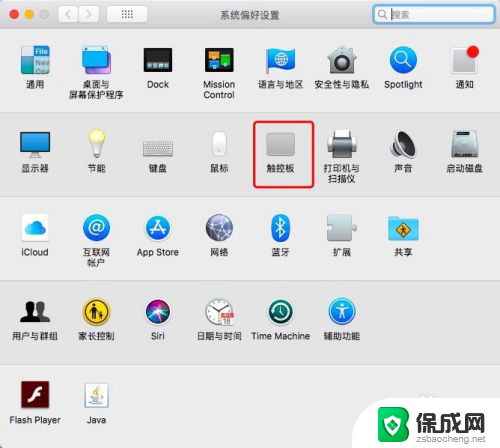
3.进入触控板设置界面,点击上方的光标与点按按钮。
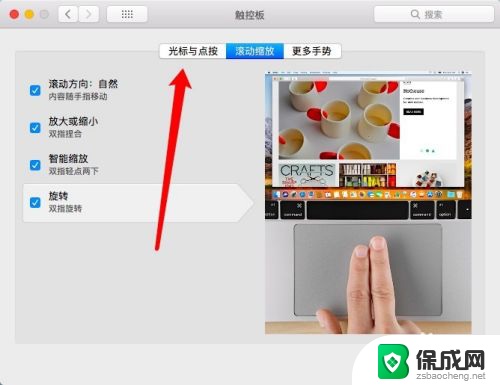
4.在光标与点按下可以设置三指轻点,双指轻点和单指轻点。
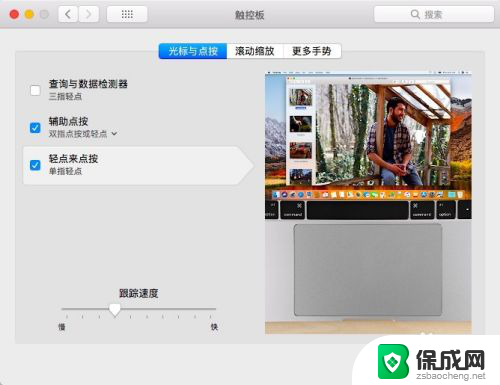
5.双指点按或轻点专门用来设置辅助点按功能,也可以设置为点按右下角或者点按左下角。
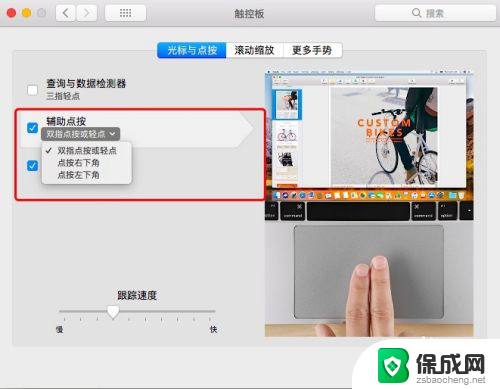
6.单指轻点用来设置轻点来点按,勾选轻点来点按前的勾选框。就可以实现单指点击进行确认功能,如果取消勾选单点点击确认功能将会失效。
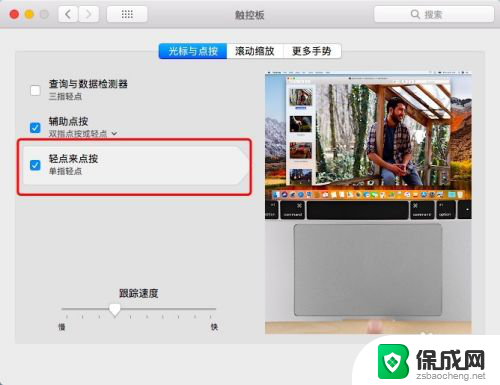
以上是完整的MacBook触摸板设置步骤,需要的用户可以按照这些步骤进行操作,希望对大家有所帮助。
macbook触摸板设置 苹果Mac电脑触摸板点击确认快捷键设置相关教程
-
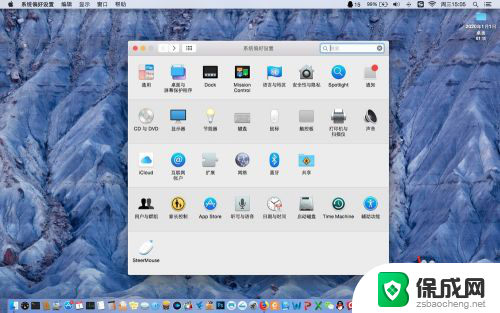 苹果电脑的鼠标右键用触摸板 Macbook苹果电脑触摸板如何使用鼠标右键
苹果电脑的鼠标右键用触摸板 Macbook苹果电脑触摸板如何使用鼠标右键2024-03-17
-
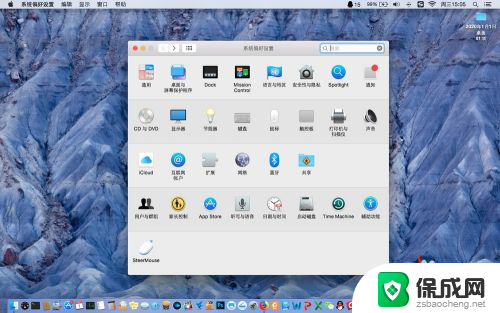 苹果电脑触摸板如何右键 Macbook苹果电脑怎样用触摸板模拟鼠标右键
苹果电脑触摸板如何右键 Macbook苹果电脑怎样用触摸板模拟鼠标右键2024-05-07
-
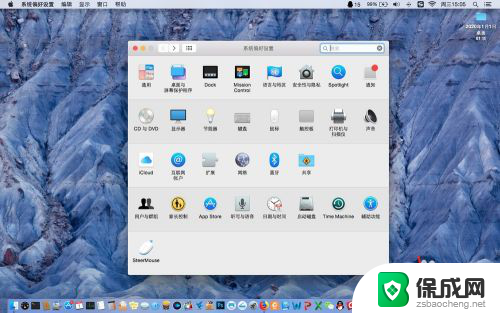 苹果电脑触控板怎么按右键 Macbook苹果电脑怎样设置触摸板使用鼠标右键
苹果电脑触控板怎么按右键 Macbook苹果电脑怎样设置触摸板使用鼠标右键2024-07-01
-
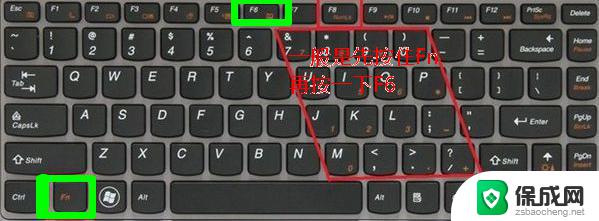 笔记本关掉触摸板快捷键 关闭笔记本触摸板的方法
笔记本关掉触摸板快捷键 关闭笔记本触摸板的方法2024-09-08
-
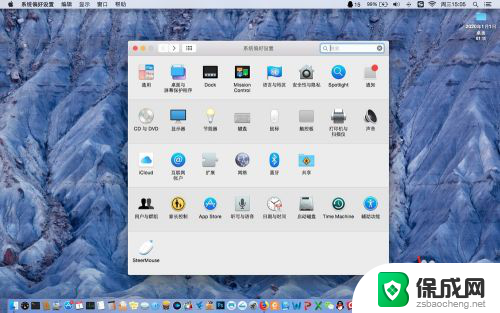 苹果笔记本触控板右键 MacBook苹果电脑触摸板如何使用鼠标右键
苹果笔记本触控板右键 MacBook苹果电脑触摸板如何使用鼠标右键2024-02-16
-
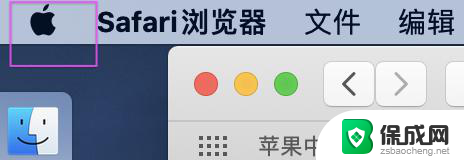 macbookpro触摸屏右键 Macbook触摸板右键功能怎么开启
macbookpro触摸屏右键 Macbook触摸板右键功能怎么开启2024-05-01
电脑教程推荐